vivo手机怎么看安装包大小和存储位置?
vivo手机作为当前市场上广受欢迎的智能手机品牌,其系统优化和用户体验备受用户认可,在日常使用中,用户常常需要查看和管理手机中已安装的应用安装包,无论是为了释放存储空间、备份应用,还是出于其他管理需求,掌握查看安装包的方法都非常重要,本文将详细讲解在vivo手机上如何查看安装包,包括不同系统版本下的操作路径、使用第三方工具的方法,以及相关注意事项,帮助用户全面了解这一功能。
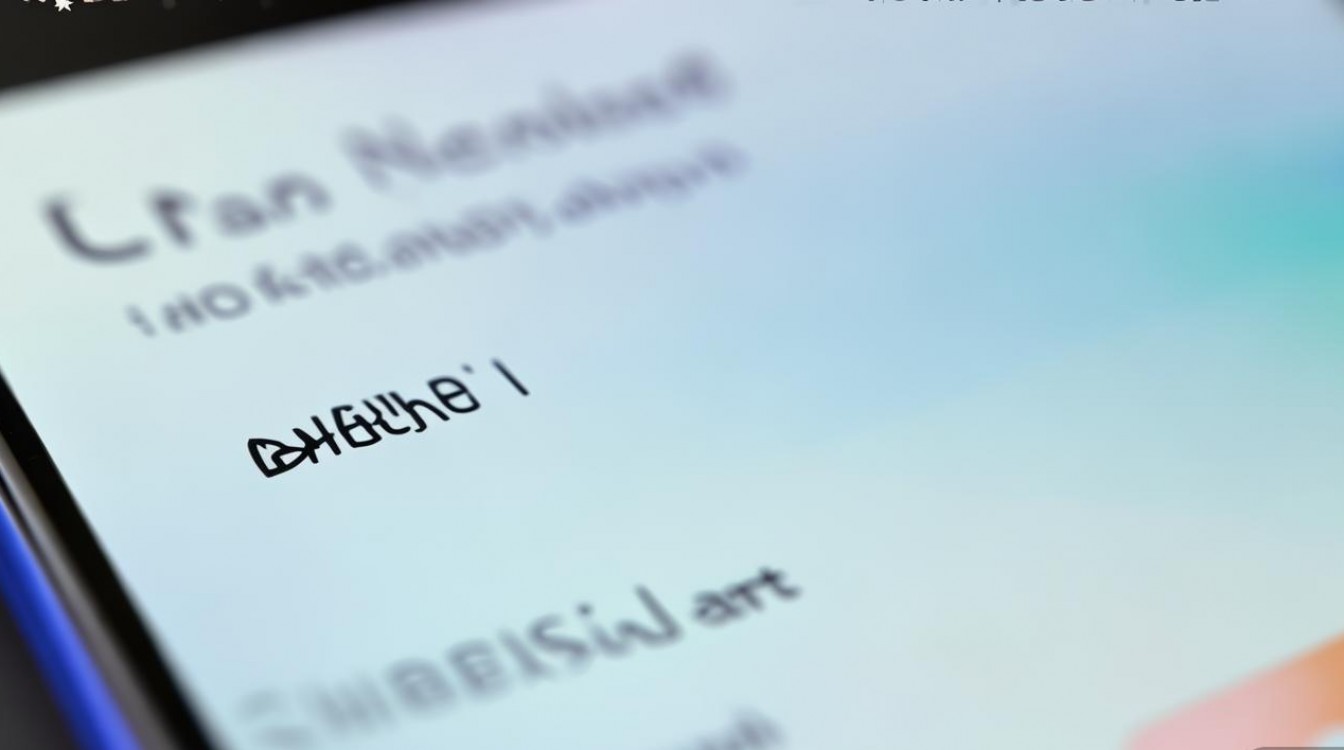
通过系统自带功能查看安装包信息
vivo手机基于Android系统深度定制了OriginOS(或Funtouch OS),系统自带了一些基础功能,可以间接查看应用的安装包信息,虽然无法直接访问安装包文件(.apk文件),但可以查看应用的大小、版本号、存储位置等关键信息,这些信息对于管理应用同样具有参考价值。
通过应用管理查看应用详情
在vivo手机上,用户可以通过“设置”中的“应用管理”功能查看已安装应用的详细信息,具体操作步骤如下:
- 打开手机“设置”,向下滑动找到并点击“应用管理”(部分系统版本可能显示为“应用与通知”)。
- 在应用列表中找到需要查看的目标应用,点击进入应用详情页面。
- 在详情页面中,用户可以看到“版本号”“存储空间”“数据使用情况”等信息。“存储空间”会显示应用本身占用的空间和缓存占用的空间,通过这部分信息可以判断应用是否占用过多存储资源。
需要注意的是,系统自带的“应用管理”无法直接显示安装包的完整路径(如“/data/app/包名/base.apk”),这是因为Android系统出于安全考虑,限制了普通用户对系统分区和应用安装包的直接访问权限,通过查看存储空间,用户可以大致了解应用的资源占用情况,为后续的清理或管理提供依据。
通过存储管理查看应用分布
vivo手机的“存储管理”功能可以帮助用户查看手机中各类文件的整体占用情况,包括应用、图片、视频、音频等,通过该功能,用户可以快速定位哪些应用占用了较多的存储空间,从而进行针对性管理:
- 打开“设置”,点击“存储”(部分系统版本可能位于“系统和更新”或“额外设置”中)。
- 进入存储管理页面后,点击“应用管理”或“应用占用空间”选项。
- 系统会按照占用空间的大小列出所有应用,用户可以查看每个应用的总占用空间(包括应用本身数据和缓存数据)。
- 如果需要进一步了解某个应用的详细信息,可以点击该应用,进入其应用管理页面,如前文所述查看版本号等内容。
这种方法虽然无法直接获取安装包文件,但可以帮助用户快速识别“大户”应用,为后续的卸载、清理或备份操作提供方向。
通过文件管理器查看安装包(需Root权限)
对于需要直接访问安装包文件(.apk文件)的用户,可以通过文件管理器进行查看,但前提是需要获取手机的Root权限,Root操作会失去手机保修,并可能带来安全风险,因此普通用户不建议轻易尝试,以下是具体步骤:
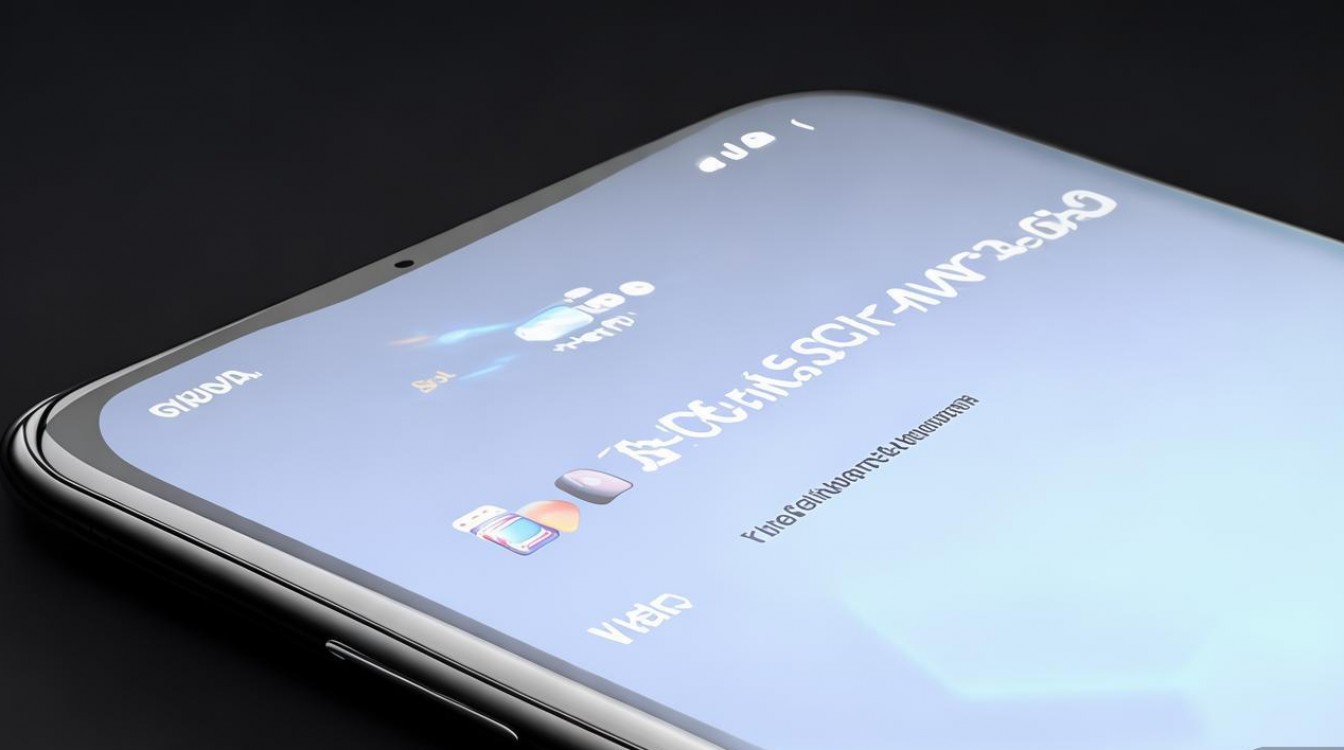
确认手机已Root
在操作之前,需要确认手机已经成功获取Root权限,可以通过安装Root检测类应用(如Root Checker)进行验证。
使用文件管理器访问安装包路径
Android应用的安装包通常存储在以下两个路径之一:
- 内部存储路径:
/data/app/(此路径为系统分区,普通用户无法访问,Root后可以查看) - 外部存储路径:
/storage/emulated/Download/(部分应用在安装时会将安装包保留在下载目录中)
具体操作步骤如下:
- 打开vivo手机自带的“文件管理”应用(或第三方文件管理器,如ES文件浏览器)。
- 如果访问
/data/app/路径,需要Root权限的支持,在文件管理器中导航到该路径,可以看到以应用包名命名的文件夹,进入后可以找到.apk文件(文件名可能包含“base”或“split”等前缀)。 - 如果安装包被保留在下载目录,可以直接在文件管理器的“内部存储”或“Download”文件夹中查找,通常以
.apk为后缀。
备份或管理安装包
找到安装包文件后,用户可以将其复制到其他位置(如电脑、U盘或手机存储的其他文件夹)进行备份,或直接通过文件管理器删除(需谨慎操作,避免误删重要文件)。
使用第三方工具查看和提取安装包
对于不想Root手机,又需要直接获取安装包文件的用户,可以使用第三方工具来实现,这类工具通常通过ADB(Android Debug Bridge)或应用自身的功能来提取安装包,操作相对安全且无需Root。
使用“手机助手”类软件
vivo官方提供了“vivo手机助手”PC端软件,用户可以通过连接电脑来管理手机中的应用,包括导出安装包:
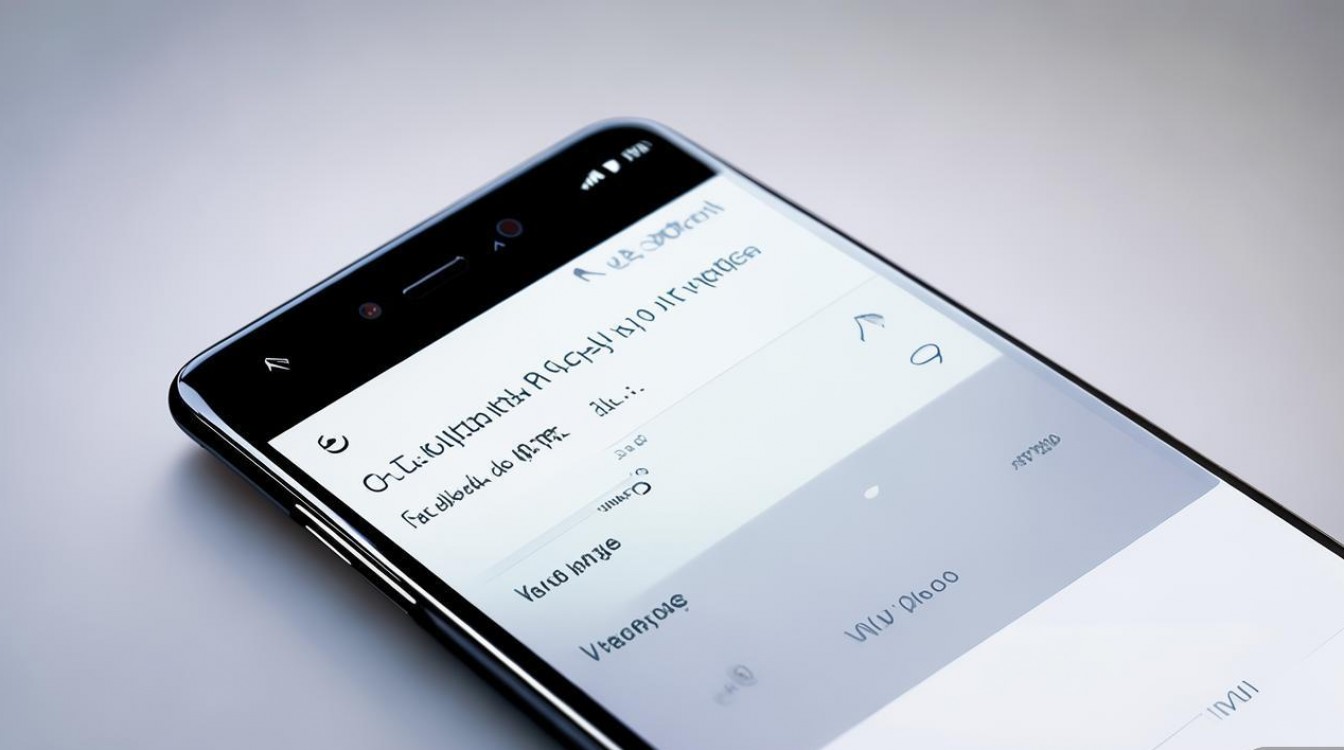
- 在电脑上安装并打开“vivo手机助手”,通过USB线连接vivo手机并启用“USB调试”模式。
- 在电脑端软件中找到“应用管理”功能,选择需要导出的应用,点击“导出”或“备份”按钮,即可将安装包保存到电脑上。
使用第三方应用管理工具
除了官方工具,市面上还有一些第三方应用管理工具(如Apk Extractor、Easy APK Extractor等),可以在手机上直接提取已安装应用的安装包:
- 在应用商店搜索并安装“Apk Extractor”等工具。
- 打开工具后,会列出手机中所有已安装的应用,用户选择需要提取的应用,点击“提取”按钮。
- 提取后的安装包会保存在手机的指定目录(如“/sdcard/ExtractedApks/”),用户可以通过文件管理器查看或分享。
使用ADB命令提取安装包(需开启USB调试)
对于有一定技术基础的用户,可以通过ADB命令来提取安装包,具体步骤如下:
- 在电脑上安装ADB驱动,并确保手机开启了“USB调试”模式(在“设置”-“关于手机”中连续点击“版本号”7次即可开启开发者选项)。
- 通过USB线连接手机和电脑,打开电脑命令行窗口(Windows下为CMD,Mac下为Terminal)。
- 输入命令
adb shell pm list packages -f,可以列出所有应用的安装路径(包含完整路径)。 - 找到目标应用的路径后,使用命令
adb pull [安装包路径] [保存路径]将安装包复制到电脑上。adb pull /data/app/com.example.app/base.apk C:\。
注意事项与常见问题
在查看和管理vivo手机安装包的过程中,用户需要注意以下几点:
- Root风险:Root手机会失去保修并可能引发系统不稳定,建议普通用户避免轻易尝试。
- USB调试权限:使用ADB或PC端工具时,需要确保手机授权了USB调试权限,否则无法正常连接。
- 安装包来源:通过第三方工具提取的安装包仅用于个人备份,避免分享或用于商业用途,以免侵犯版权。
- 系统版本差异:不同版本的vivo系统(如OriginOS与Funtouch OS)在设置路径上可能存在差异,用户可根据实际情况调整操作步骤。
相关问答FAQs
问题1:vivo手机无法直接查看安装包文件,为什么?
解答:这是由于Android系统的安全机制限制,普通用户无法直接访问系统分区(如/data/app/)中的安装包文件,以防止误删或篡改系统应用,只有获取Root权限后才能访问,但Root操作会带来安全风险,因此不建议普通用户尝试。
问题2:如何在不Root的情况下备份vivo手机上的应用安装包?
解答:可以通过第三方工具实现,例如安装“Apk Extractor”应用,打开后选择需要备份的应用,点击提取即可将安装包保存到手机存储中,也可以使用PC端的“vivo手机助手”,通过USB连接手机后导出安装包到电脑,操作简单且无需Root。
版权声明:本文由环云手机汇 - 聚焦全球新机与行业动态!发布,如需转载请注明出处。



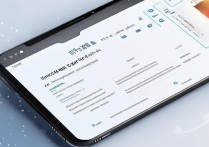
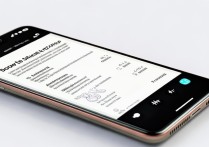
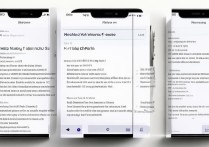
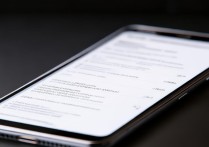





 冀ICP备2021017634号-5
冀ICP备2021017634号-5
 冀公网安备13062802000102号
冀公网安备13062802000102号